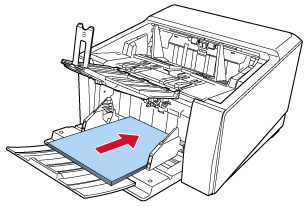用图像扫描应用程序执行扫描
本节说明了在电脑上使用图像扫描应用程序执行扫描的基本流程。
这种情况下,扫描仪驱动程序和支持扫描仪驱动程序的图像扫描应用程序必须安装在电脑上。
本扫描仪同捆有以下扫描仪驱动程序和图像扫描应用程序:
扫描仪驱动程序
PaperStream IP驱动程序
图像扫描应用程序
PaperStream ClickScan
PaperStream Capture
提示
有关扫描仪驱动程序和图像扫描应用程序的详情,请参阅同捆软件的概要。
视扫描仪驱动程序和图像扫描应用程序而定,扫描步骤、操作和扫描设置项稍有差异。
详情请参阅扫描仪驱动程序的帮助和图像扫描应用程序的指南或帮助。
注意
请勿执行以下任何操作。
否则扫描将停止。
断开USB电缆的连接
断开LAN电缆的连接
断开网络连接
退出电脑
提示
在电脑上安装了PaperStream Capture等允许创建个人设置的图像扫描应用程序时,如果在扫描应用程序设置中将个人设置与扫描仪的功能选择按钮建立关联,个人设置的名称将显示在触摸屏主屏幕的功能选择按钮上。
当电脑上的扫描应用程序准备好扫描文档时,在某些情况下,可以通过按下扫描仪的[Scan/Stop]按钮来扫描文档,而无需操作扫描应用程序来扫描文档。
在此情况下,即使在触摸屏的主屏幕上以个人设置名称代替功能选择按钮(扫描按钮)的名称显示时,仍可以通过电脑中的图像扫描应用程序开始扫描。
有关详情请参阅触摸屏上的要素。